В последнее время в нашу компанию поступают обращения клиентов с просьбой помочь установить конфигурации базовых версий на персональные компьютеры от компании Apple с операционной системой MacOS. В данной статье, будет рассмотрена ситуация с установкой платформы, а так же присвоении базовой версии лицензии программного продукта 1С.
1. Скачивание дистрибутива клиента "1С: Предприятие" для MacOS.
Зарегистрированные пользователи программных продуктов 1С могут скачать установочный дистрибутив клиента "1С: Предприятие" для MacOS на сайте https://releases.1c.ru в виде файла с расширением .dmg.
1.1 Заходим на портал 1С в раздел 1С: Обновление программ, выбираем релиз Технологической платформы 8.3, не ниже 8.3.7.1845. Далее необходимо переидти по ссылке “Клиент 1С: Предприятие для OS X/macOS”
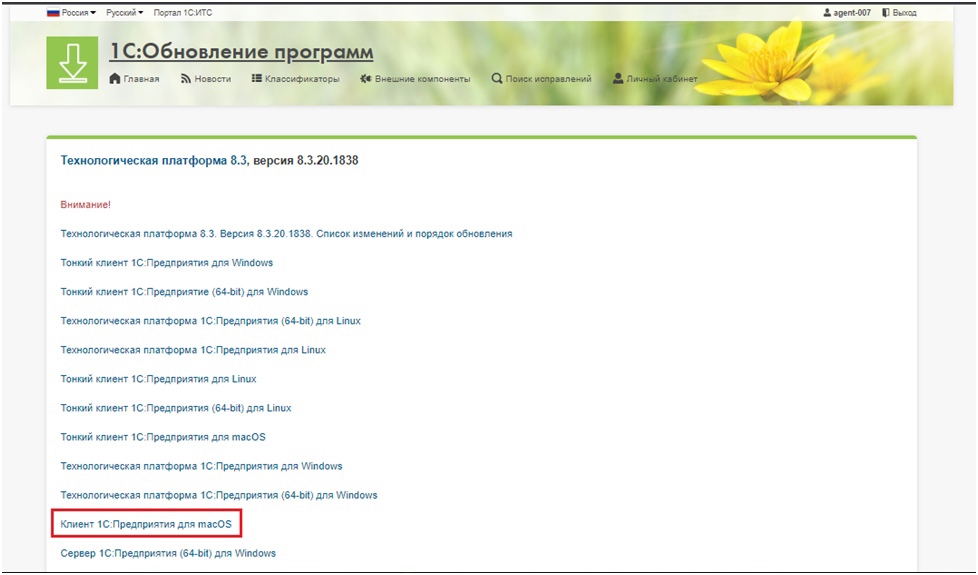
1.2 Запускаем скаченный файл с расширением .dmg, и следуем появляющимся инструкциям на экране.
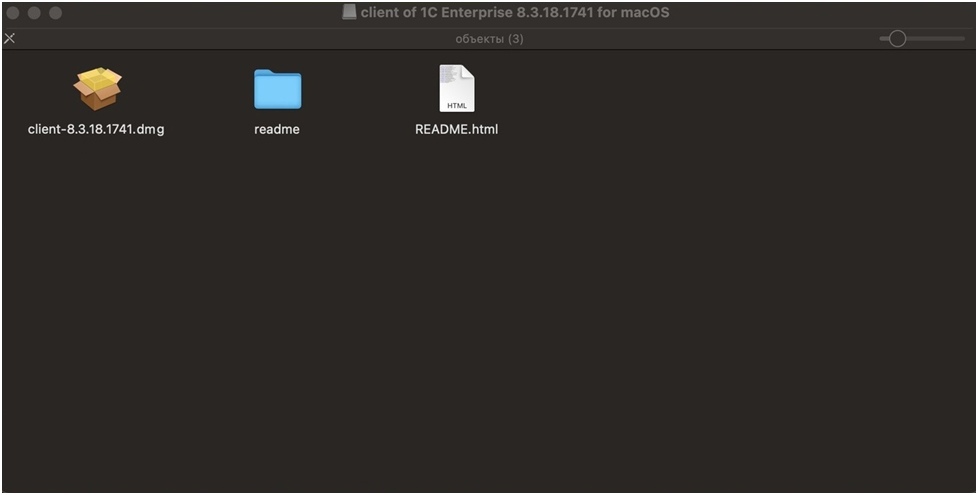
2. Установка шаблона
Для установки шаблона конфигурации базовой версии понадобится персональный компьютер с операционной системой Windows.
2.1 Скачиваем установочный дистрибутив конфигурации в личном кабинете на портале 1С на ПК с ОП Windows. Хочу отметить, что при покупке пользователем электронных поставок всегда предоставляются полные установочные дистрибутивы актуальной версии (на момент покупки).
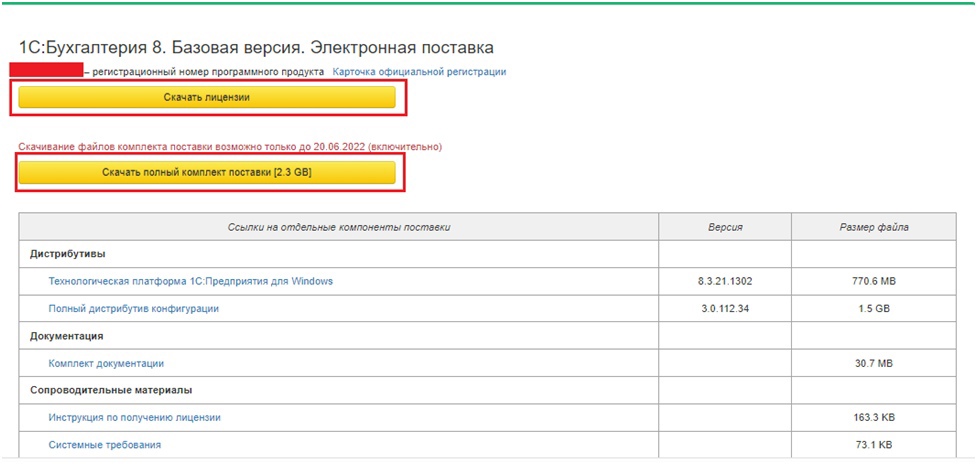
2.2 Запускаем установку шаблона конфигурации с помощью файла setup.exe из каталога configs83.
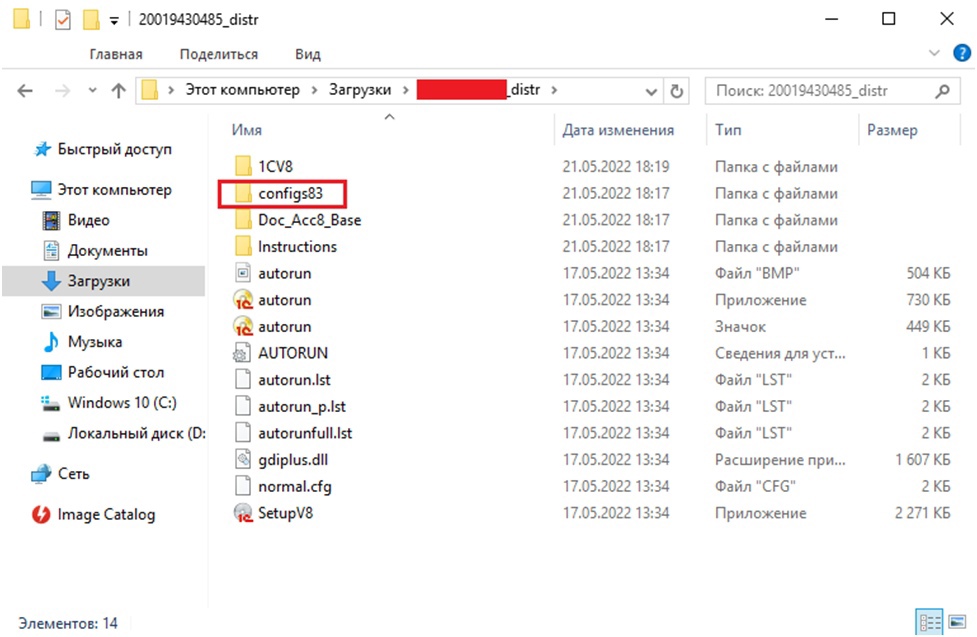
2.3 Предварительно копируем путь каталога шаблонов и действуем согласно инструкции на экране.
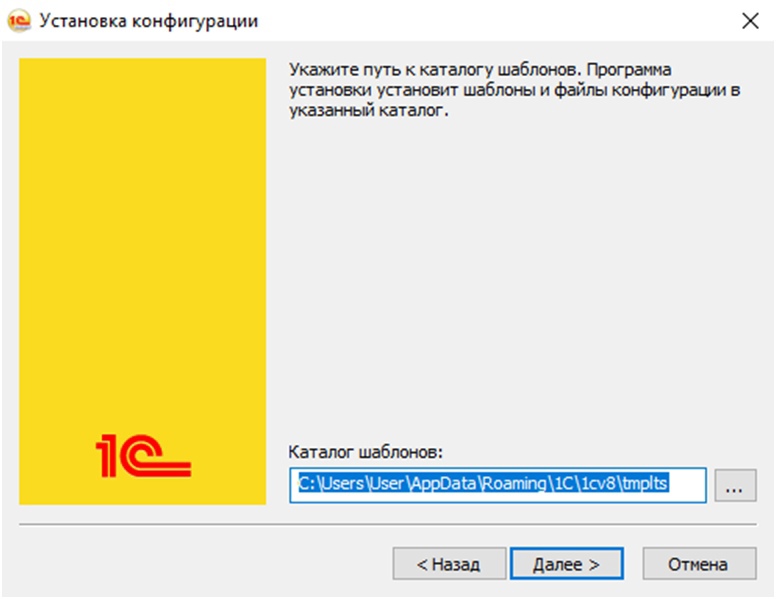
2.4 После успешной установки шаблона базы, переходим в каталог и копируем шаблон на MacOS. Расположение шаблона не имеет значения.
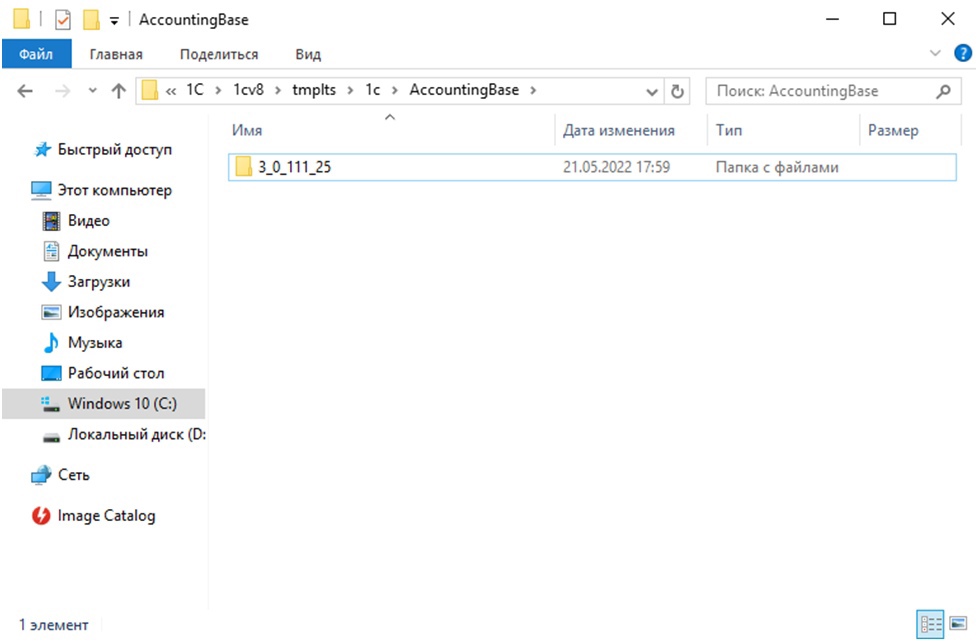
3. Запуск Толстого клиента 1С: Предприятие с правами суперпользователя
Для создания информационной базы из шаблона конфигурации и для получения программной лицензии базовой версии на MacOS необходимо осуществить запуск Толстого клиента 1С: Предприятие с правами суперпользователя.
3.1 Запускаем терминал, после чего в командной строке необходимо прописать команду sudo /opt/1cv8/8.3.*.****/1cv8 (звездочки меняем на точный номер запускаемой Вами версии 1С:Предприятие. К примеру, для версии 8.3.18.1741 команда будет выглядеть следующим образом sudo /opt/1cv8/8.3.18.1741/1cv8). Жмем Enter, после чего произведется запуск Толстого клиента 1С: Предприятие 8 с правами суперпользователя.
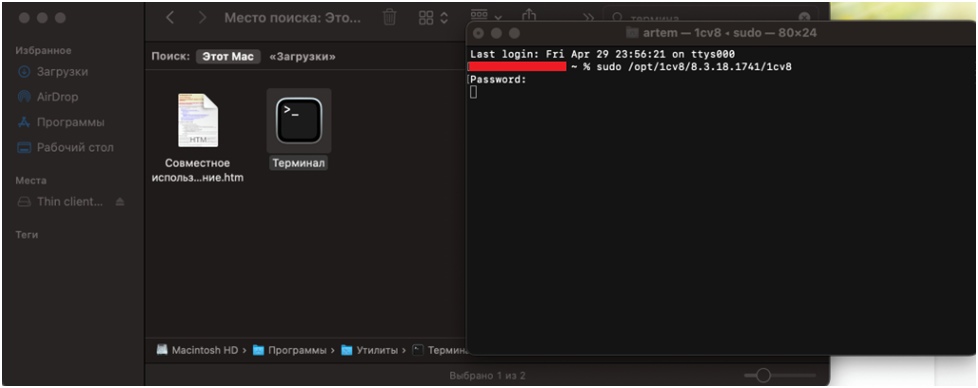
Примечание: Запуск 1С:Предприятие с правами суперпользователя необходим только в момент создания информационной базы из шаблона и получения лицензии, в будущем программу можно будет запускать в стандартном режиме.
3.2 В открывшемся окне кликаем по кнопке “Настройка…”
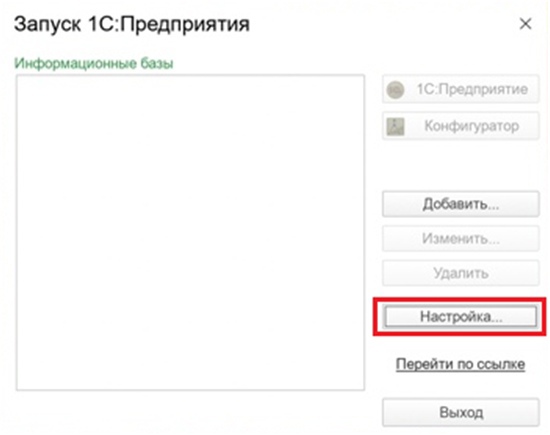
3.3 В настройках диалога запуска кликаем на зеленый круг с белым плюсиком и прописываем путь к у уже установленному шаблону. Нажимаем ”Ок”
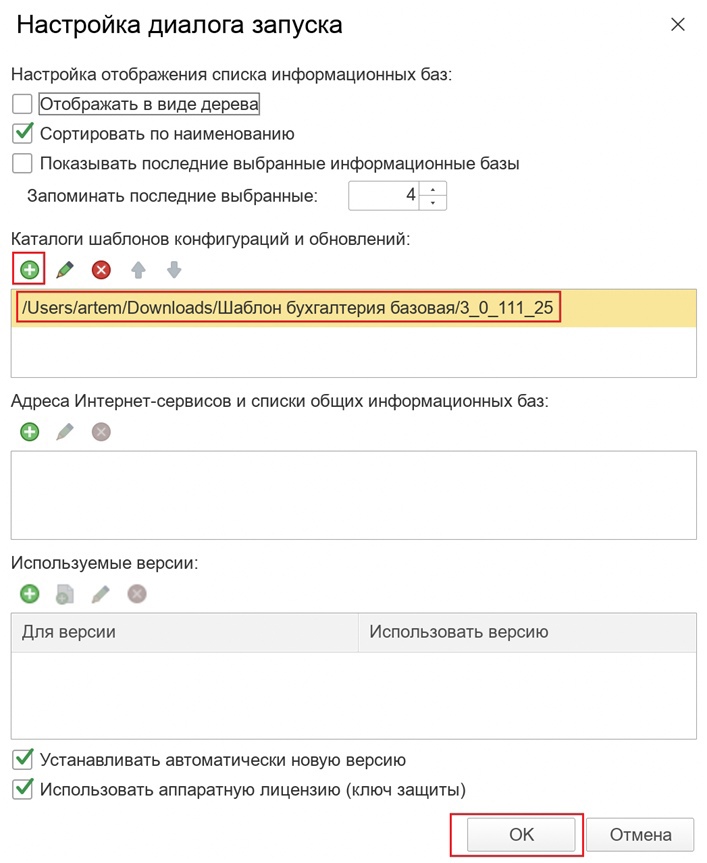
3.4 В окне запуска нажимаем кнопку "Добавить…"
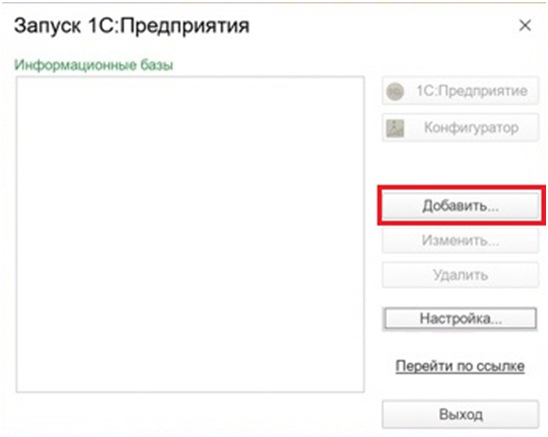
3.5 В способе добавления информационной базы выбираем "Создание новой информационной базы".

3.6 В списке шаблонов выбираем версию шаблона из которого необходимо создать информационную базу и нажмите кнопку "Далее >".
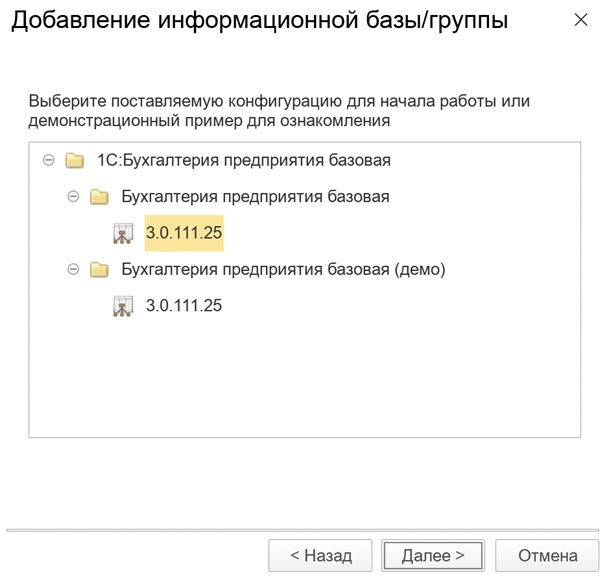
Примечание: Из шаблона с пометкой (демо) будет создана демонстрационная информационная база с уже заполненными данными вымышленной организации, рабочая база создается из шаблона без вышеуказанной пометки.
3.7 Указываем наименование информационной базы.

3.8 В следующем окне указываем путь к каталогу, в котором будет создана информационная база. Дополнительные параметры запуска оставляем без изменений. Нажимаем кнопку "Готово".
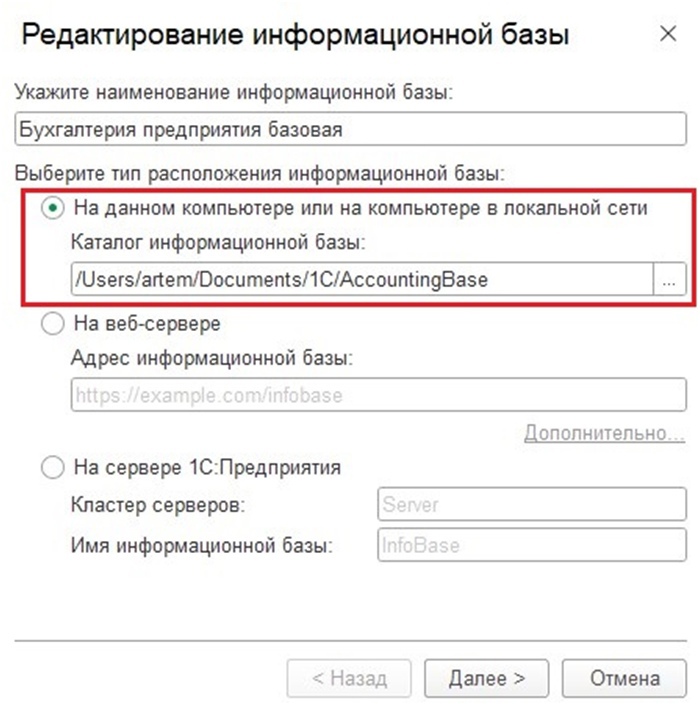
Если все выполнено правильно, то в списке информационных баз появится новая информационная база.
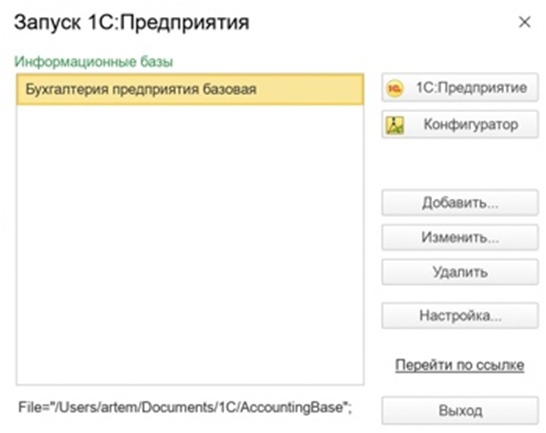
4. Активация лицензии
При первом запуске базовой версии программы 1С: Предприятие должно появиться сообщение "Не обнаружена лицензия для использования программы!".

4.1 Нажимаем "Да". После программа предложит три варианта получения лицензии: "Автоматически", "Вручную" или "Ввод данных ранее запрошенной лицензии". Выбираем "Автоматически".
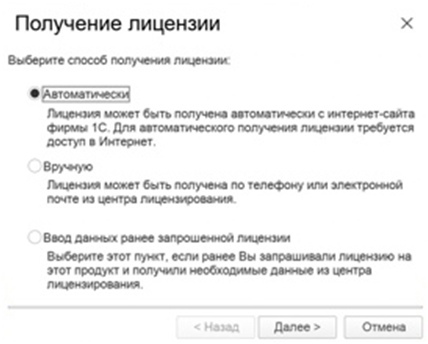
4.2 Для активации лицензии базовой версии необходимо ввести пин-код, состоящий из 16 цифр. Вводим пин-код из комплекта. Программа проверит введенный пин-код в центре лицензирования на валидность и на количество оставшихся активаций. Если пин-код верный и количество активаций не было исчерпано, то происходит присвоение лицензии для нового компьютера. Полученная лицензия записывается в каталог /var/1C/licenses/ Вашего компьютера в виде файла с именем File0, о чем должно появиться сообщение "Лицензия успешно получена и сохранена на вашем компьютере"
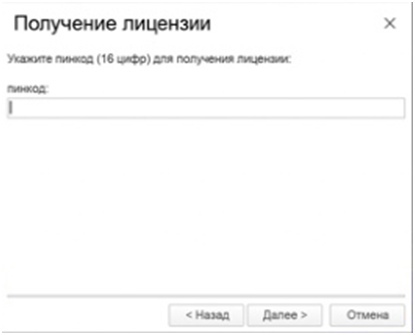
Наши специалисты всегда готовы ответить на любые ваши вопросы. Просто свяжитесь с нами по телефону +7 3532 45-01-69, либо напишите в онлайн-чат. Мы всегда поможем!
